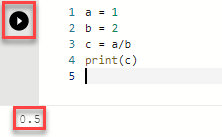Not
Åtkomst till denna sida kräver auktorisation. Du kan prova att logga in eller byta katalog.
Åtkomst till denna sida kräver auktorisation. Du kan prova att byta katalog.
Viktig
Azure Data Studio går i pension den 28 februari 2026. Vi rekommenderar att du använder Visual Studio Code. Mer information om hur du migrerar till Visual Studio Code finns i Vad händer med Azure Data Studio?
Gäller för: SQL Server 2019 (15.x)
Den här självstudien visar hur du skapar och kör en anteckningsbok i Azure Data Studio med Python-kernel.
Förutsättningar
Skapa en anteckningsbok
Följande steg visar hur du skapar en notebook-fil i Azure Data Studio:
Öppna Azure Data Studio. Om du uppmanas att ansluta till en SQL Server kan du ansluta eller välja Avbryt.
Välj Ny anteckningsbok på menyn Arkiv .
Välj Python 3 som kernel. Anslut till är inställt på "localhost".

Du kan spara anteckningsboken med hjälp av kommandot Spara eller Spara som... från arkivmenyn.
Om du vill öppna en notebook-fil kan du använda kommandot Öppna fil... på menyn Arkiv , välja Öppna fil på sidan Välkommen eller använda kommandot Arkiv: Öppna från kommandopaletten.
Ändra Python-kerneln
Första gången du ansluter till Python-kärnan i en notebook visas sidan Konfigurera Python för Notebooks. Du kan välja något av följande:
- Ny Python-installation för att installera en ny kopia av Python för Azure Data Studio, eller
- Använd befintlig Python-installation för att ange sökvägen till en befintlig Python-installation som Azure Data Studio ska använda
Om du vill visa platsen och versionen av den aktiva Python-kerneln skapar du en kodcell och kör följande Python-kommandon:
import os
import sys
print(sys.version_info)
print(os.path.dirname(sys.executable))
Så här ansluter du till en annan installation av Python:
- På menyn Arkiv väljer du Inställningar och sedan Inställningar.
- Rulla till Notebook-konfiguration under Tillägg.
- Under Använd befintlig Python avmarkerar du alternativet "Lokal sökväg till en befintlig Python-installation som används av Notebooks".
- Starta om Azure Data Studio.
När Azure Data Studio startar och du ansluter till Python-kerneln visas sidan Konfigurera Python för notebook-filer . Du kan välja att skapa en ny Python-installation eller ange en sökväg till en befintlig installation.
Kör en kodcell
Du kan skapa celler som innehåller SQL-kod som du kan köra på plats genom att välja knappen Kör cell (den runda svarta pilen) till vänster om cellen. Resultatet visas i notebook-filen när cellen har körts.
Till exempel:
Lägg till en ny Python-kodcell genom att välja kommandot +Code i verktygsfältet.

Kopiera och klistra in följande exempel i cellen och välj Kör cell. Det här exemplet gör enkel matematik och resultatet visas nedan.
a = 1 b = 2 c = a/b print(c)